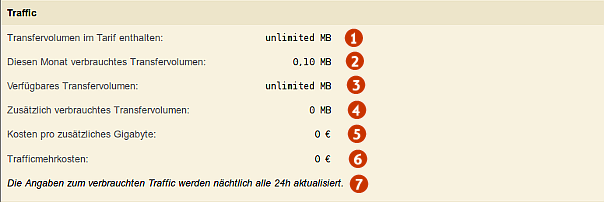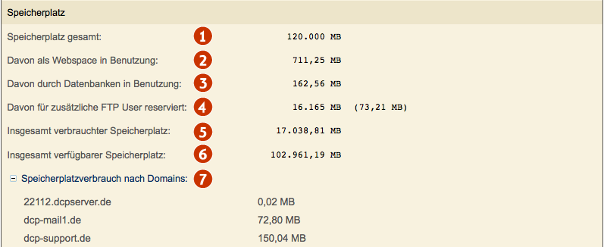Tarifverbrauch (Webhosting): Unterschied zwischen den Versionen
Ks (Diskussion | Beiträge) Keine Bearbeitungszusammenfassung |
Keine Bearbeitungszusammenfassung |
||
| Zeile 1: | Zeile 1: | ||
[[category:Web]] | [[category:Web]][[category:ueberarbeiten]] | ||
Version vom 18. September 2019, 09:23 Uhr
Tarifverbrauch allgemein
Im Tarifverbrauch wird Ihnen angezeigt, welche Features Ihr Webhosting-Tarif umfasst und welche Ressourcen Sie mit Ihrem Account belegen.
Tarifverbrauch - Tarif
- Hier wird Ihnen angezeigt, welchen Tarif Sie gebucht haben.
- Mit einem Klick auf "Tarifwechsel" kommen Sie in das Menü, um Ihren Tarif zu wechseln.
Tarifverbrauch - Traffic
- Sie sehen hier, wie viel Transfervolumen in Ihrem Tarif insgesamt zur Verfügung steht.
- Hier finden Sie Ihren monatlich verbrauchten Traffic.
- Den noch im aktuellen Monat zur Verfügung stehenden Traffic wird Ihnen in dieser Zeile angezeigt.
- Sollten Sie einmal über das im Tarif zur Verfügung stehende Transfervolumen hinaus kommen, so können Sie den zusätzlichen Traffic hier einsehen.
- Hier werden die Kosten für ein zusätzliches GB Traffic angezeigt. Bei Flatratetarifen steht hier 0 €.
- Hier wird Ihnen der Gesamtbetrag zusätzlich verursachten Traffics angezeigt.
- Mit dem Durchlauf der Statistiken nachts, werden die Trafficangaben hier aktualisiert.
Tarifverbrauch - Speicherplatz
- Hier sehen Sie den insgesamt im Tarif enthaltenen Speicherplatz, der Ihnen zur Verfügung steht.
- Wie viel Webspace Sie aktuell in Benutzung haben, sehen Sie hier.
- Wie viel Webspace Sie durch Ihre angelegten Datenbanken nutzen, sehen Sie hier.
- Hier sehen Sie den insgesamt reservierten Webspace (Quota) für Ihre angelegten FTP-User. Der Wert in Klammern gibt an, wieviel Speicherplatz durch Ihre zusätzlichen FTP-User ohne den Hauptbenutzer belegt wird.
- Die Summe des insgesamt verbrauchten Webspaces ergibt sich aus den Punkten '2' bis '4'. Der reservierte Webspace für FTP-User wird hier mit eingerechnet.
- Der Webspace, der Ihnen noch zur Verfügung steht, ist hier einzusehen.
- Bei Bedarf können Sie sich hier den Speicherplatzverbrauch pro Domain anzeigen lassen.
Tarifverbrauch - Mailkonten
- Hier finden Sie die Anzahl an POP3-Account, die Ihnen in Ihrem Tarif zur Verfügung stehen.
- Sie sehen hier die Anzahl bereits angelegter POP3-Accounts. Wenn Sie eine E-Mail Adresse anliegen, die lediglich auf eine andere weiterleitet, so wird diese nicht mitgezählt.
- Wie viele POP3-Accounts Sie tatsächlich noch zur Verfügung haben, können Sie hier einsehen.
Tarifverbrauch - Subdomains
- Hier finden Sie die Anzahl der Subdomains, die Ihnen in Ihrem Tarif zur Verfügung stehen.
- Sie sehen hier die Anzahl bereits angelegter Subdomains.
- Wie viele Subdomains Sie tatsächlich noch zur Verfügung haben, können Sie hier einsehen.
Tarifverbrauch - DCP-User
- Hier finden Sie die Anzahl der DCP-User, die Ihnen in Ihrem Tarif zur Verfügung stehen.
- Sie sehen hier die Anzahl bereits angelegter DCP-User.
- Wie viele DCP-User Sie tatsächlich noch zur Verfügung haben, können Sie hier einsehen.
Tarifverbrauch - FTP-User
- Hier finden Sie die Anzahl der FTP-User, die Ihnen in Ihrem Tarif zur Verfügung stehen.
- Sie sehen hier die Anzahl bereits angelegter FTP-User.
- Wie viele FTP-User Sie tatsächlich noch zur Verfügung haben, können Sie hier einsehen.
Tarifverbrauch - Datenbanken
- Hier sehen Sie die Anzahl der zur Verfügung stehenden Datenbanken.
- Wie viele Datenbanken Sie bereits eingerichtet haben, sehen Sie hier.
- Wie viele Datenbanken Sie tatsächlich noch zur Verfügung haben, können Sie hier einsehen.
Tarifverbrauch - Cronjobs
- Hier sehen Sie die Anzahl der zur Verfügung stehenden Cronjobs.
- Wie viele Cronjobs Sie bereits eingerichtet haben, sehen Sie hier.
- Wie viele Cronjobs Sie tatsächlich noch zur Verfügung haben, können Sie hier einsehen.